Heim >Software-Tutorial >Bürosoftware >PowerPoint 2007-Tutorial zur Verwendung anderer Layoutelemente
PowerPoint 2007-Tutorial zur Verwendung anderer Layoutelemente
- 王林nach vorne
- 2024-01-12 15:48:241320Durchsuche
So verwenden Sie andere Layoutelemente in PowerPoint 2007
In PowerPoint 2007 können Sie Folienlayoutelemente nutzen, um Ihre Präsentationen besser zu gestalten. Sie können beispielsweise Kopf- und Fußzeilen verwenden, um notwendige Informationen in Ihren Folien anzuzeigen. Darüber hinaus stehen Ihnen Rasterlinien und Lineale zur Verfügung, die Ihnen bei der Positionierung von Objekten helfen. Diese Funktionen können Ihren Präsentationen mehr Professionalität und Klarheit verleihen.
1. Kopf- und Fußzeile festlegen
Beim Erstellen von Folien können Benutzer die von PowerPoint bereitgestellten Kopf- und Fußzeilenfunktionen verwenden, um jeder Folie einige feste Informationen hinzuzufügen. Beispielsweise können Sie der Fußzeile der Folie Seitenzahl, Uhrzeit, Firmennamen usw. hinzufügen. Durch die Nutzung dieser Funktionen können Benutzer problemlos die Konsistenz auf jeder Folie aufrechterhalten und diese Informationen schnell aktualisieren, ohne jede Folie manuell ändern zu müssen. Auf diese Weise können Benutzer Zeit und Energie sparen und die Produktion von Diashows effizienter und professioneller gestalten.
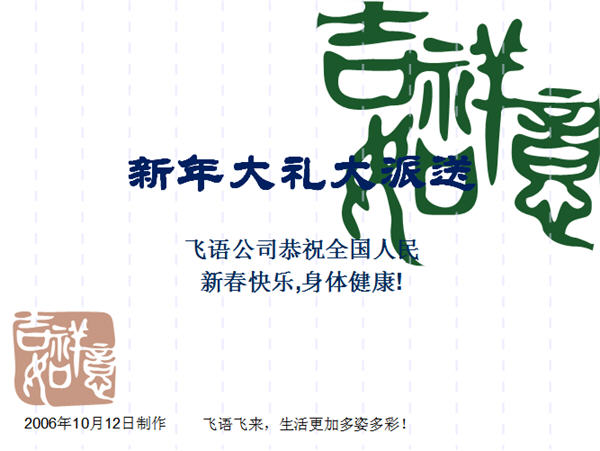
2. Verwenden Sie Gitterlinien und Hilfslinien
Wenn der Folie mehrere Objekte hinzugefügt werden, können die relative Größe und Position zwischen den mehreren Objekten über die angezeigten Rasterlinien verschoben und angepasst werden. Zeigen Sie die Registerkarte „Ansicht“ im Menüband an und aktivieren Sie das Kontrollkästchen „Gitternetzlinien“ in der Gruppe „Einblenden/Ausblenden“. Der Folieneffekt ist in Abbildung 6-28 dargestellt.
3. Benutze das Lineal
Wenn der Benutzer das Kontrollkästchen „Lineal“ in der Gruppe „Anzeigen/Ausblenden“ der Registerkarte „Ansicht“ aktiviert, wird auf der Folie ein Lineal angezeigt, wie in Abbildung 6-31 dargestellt. Wie auf dem Bild zu sehen ist, sind die Lineale in der Folie in zwei Typen unterteilt: horizontale Lineale und vertikale Lineale. Mit Linealen können Benutzer Text- oder Bildobjekte bequem und genau auf Folien platzieren. Sie können diese Objekte auch verschieben und ausrichten sowie Einzüge und Tabulatoren im Text anpassen.
So verwenden Sie PowerPoint 2007
1. Tool: Microsoft Power Point2007
2. Bedienungsschritte
1. Verstehen Sie die grundlegende Benutzeroberfläche von Power Point2007. Microsoft Office-Software ist für ihre leistungsstarken Funktionen bekannt, weshalb es manchmal schwierig ist, eine weniger häufig verwendete Funktion zu finden. Daher ist es sehr wichtig, zunächst die Benutzeroberfläche von Power Point2007 zu verstehen.
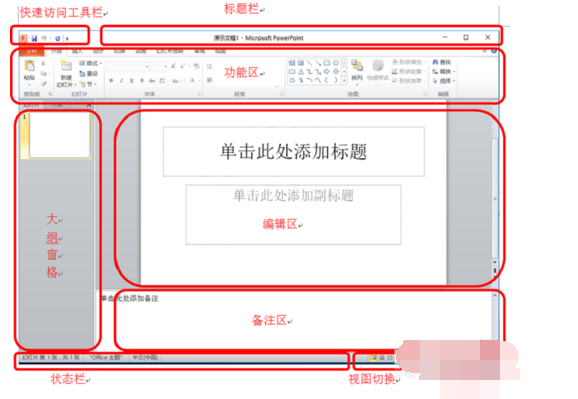
2. Erstellen Sie PPT-Dokumente. Klicken Sie im Menüband auf „Datei“ – „Neu“, wählen Sie die entsprechende Vorlage aus und klicken Sie dann auf Erstellen, um ein PPT-Dokument zu erstellen.
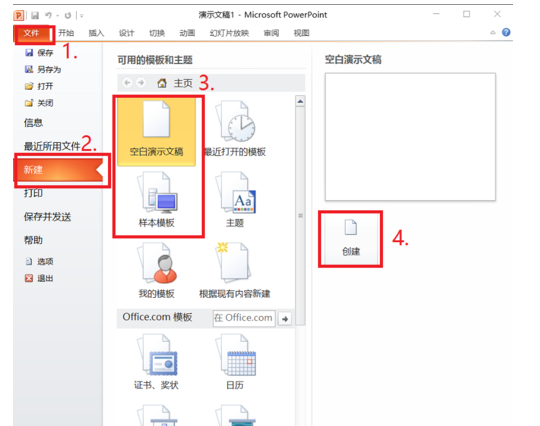
3. PPT-Dokument bearbeiten. Klicken Sie mit der rechten Maustaste auf das „Gliederungsfenster“, um Folien zu erstellen/löschen/kopieren, und geben Sie dann Text ein, fügen Sie Bilder, Tabellen und andere Daten in die neu erstellten Folien ein.

4. Richten Sie die PPT-Folienseite ein und legen Sie das Format und Layout von Text und Bildern fest. Nachdem Sie mit der Maus geklickt haben, um Text auszuwählen, können Sie die Schriftart und Absatzinformationen im Menüband festlegen oder grundlegende Informationen im kleinen Popup-Fenster festlegen. Sie können entweder auf die Bildschaltfläche im Menüband klicken und das Bild aus dem Popup-Fenster auswählen, um es einzufügen, oder Sie können auf die Bilddatei klicken, um sie zu kopieren, und dann mit der rechten Maustaste klicken, um sie in die PPT einzufügen.
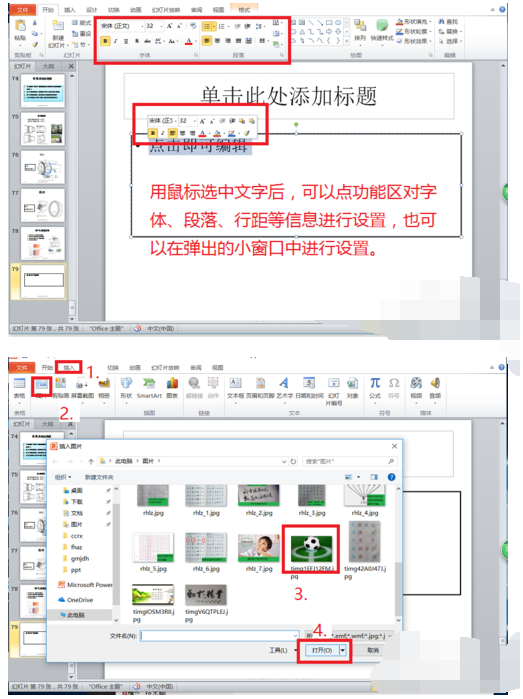
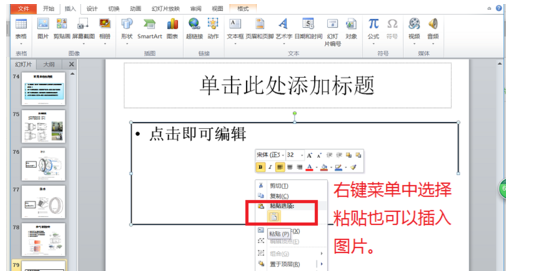
5. Nachdem Sie die Text- und Bildinformationen bearbeitet haben, speichern Sie sie und legen Sie die Wiedergabemethode fest. Klicken Sie im Funktionsbereich auf „Diashow“, um die Wiedergabemethode festzulegen und die Wiedergabe im Funktionsfeld unten zu starten. Klicken Sie mit der Maus oder der Leertaste, um die Folien zu wechseln, und drücken Sie die Esc-Taste in der oberen linken Ecke der Tastatur, um die Wiedergabe zu beenden.
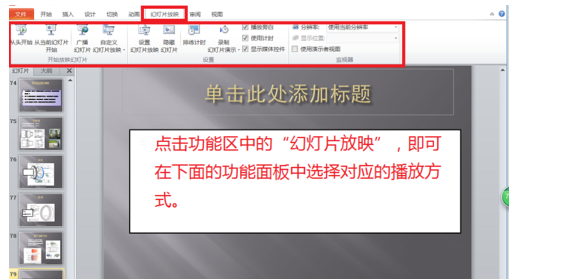
6. PPT verschönern. Microsoft stellt PPT grundlegende Funktionen wie Wortkunst, vorgefertigte Designlösungen und Umschalteffekte zur Verfügung. Das bearbeitete PPT kann direkt im Menüband eingestellt werden.
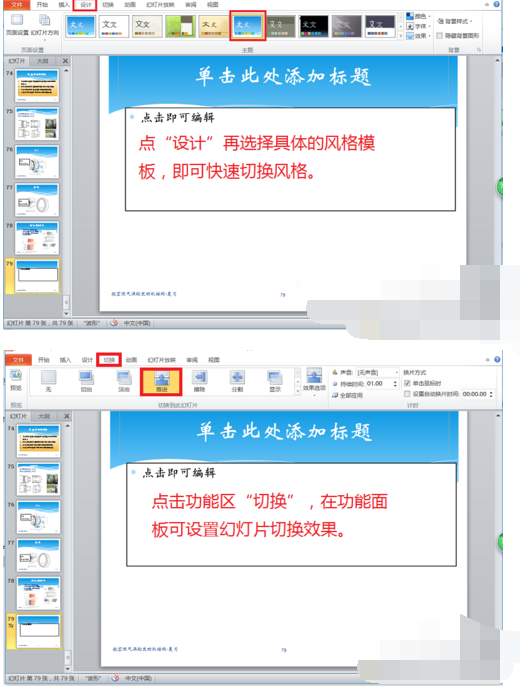
7. Testen Sie die Wirkung. Wenn Sie es für die Anzeige in einem Projektor verwenden möchten, müssen Sie es zunächst testen, um zu sehen, ob die Schriftgröße und die Farbe angemessen sind, um zu sehen, ob das Bild klar genug ist, um zu sehen, wie der Umschalteffekt ist und um zu sehen, ob die Die Wiedergabemethode ist normal.

Das obige ist der detaillierte Inhalt vonPowerPoint 2007-Tutorial zur Verwendung anderer Layoutelemente. Für weitere Informationen folgen Sie bitte anderen verwandten Artikeln auf der PHP chinesischen Website!
In Verbindung stehende Artikel
Mehr sehen- Ausführliche Erklärung zum Öffnen und Lesen von CSV-Dateien
- Schritte und Vorsichtsmaßnahmen zum Öffnen und Verarbeiten von Dateien im CSV-Format
- Methoden und Tipps zum Öffnen von CSV-Dateien: Geeignet für eine Vielzahl von Software
- Eine Kurzanleitung zur CSV-Dateibearbeitung
- Erfahren Sie, wie Sie CSV-Dateien richtig öffnen und verwenden

